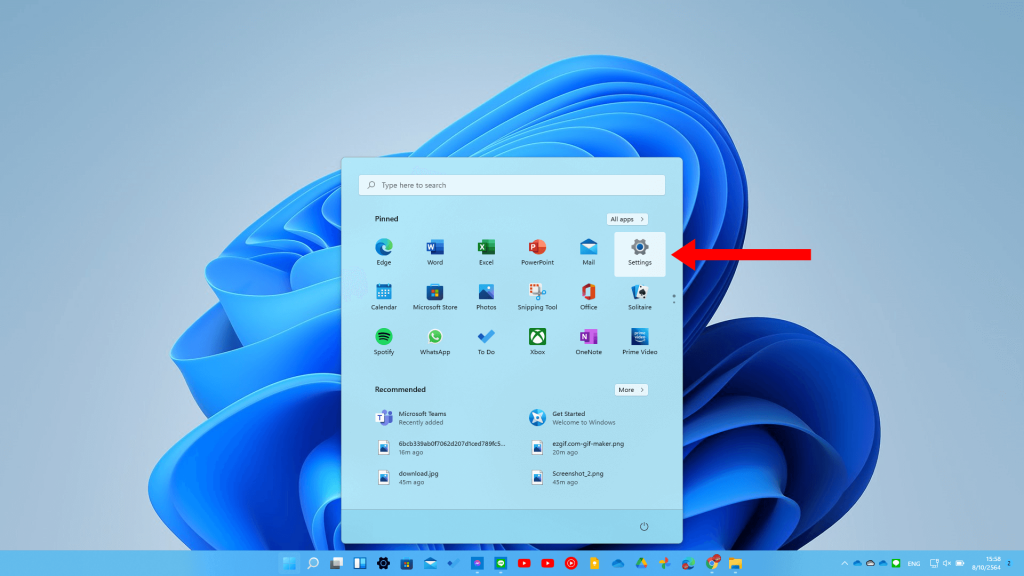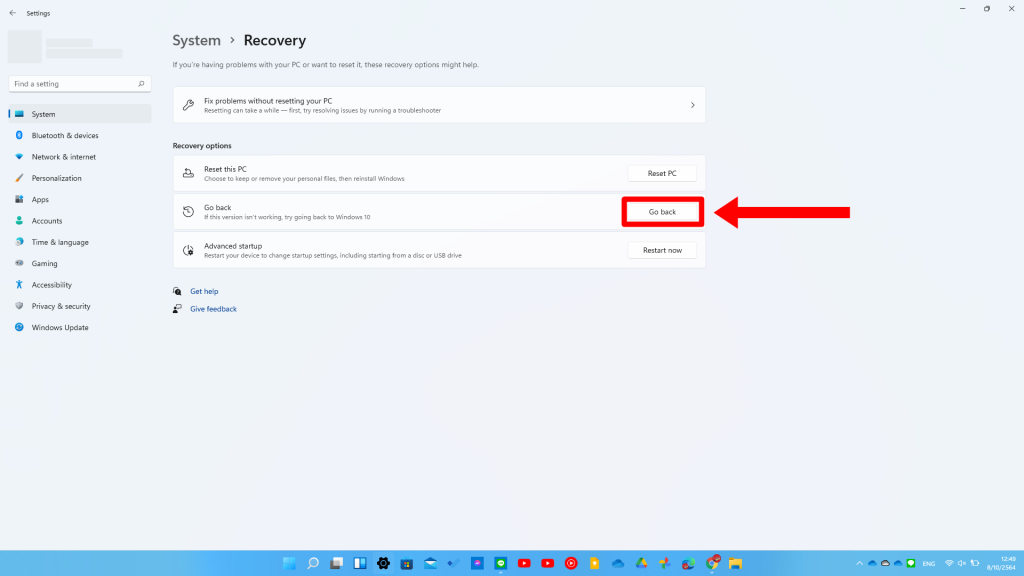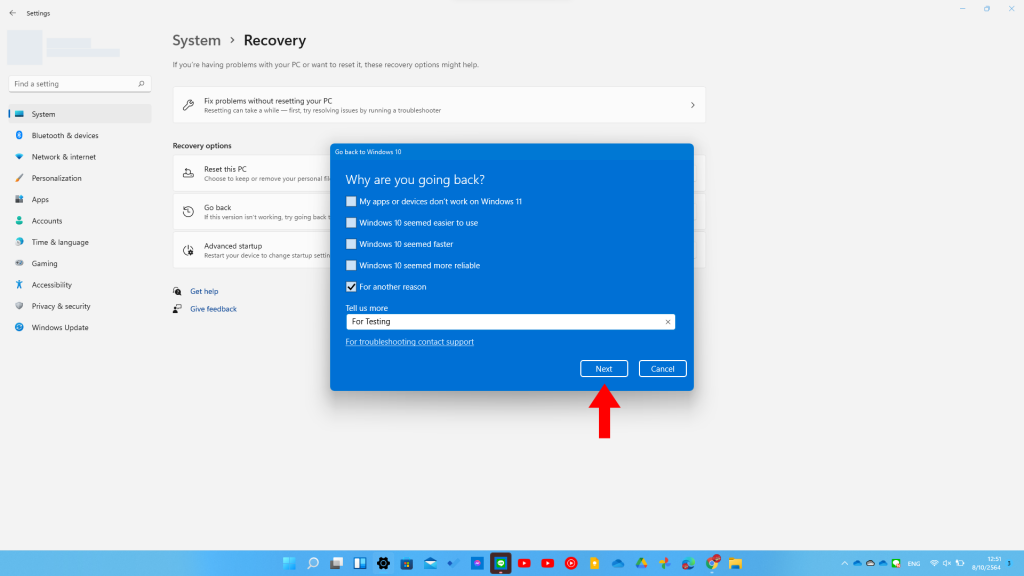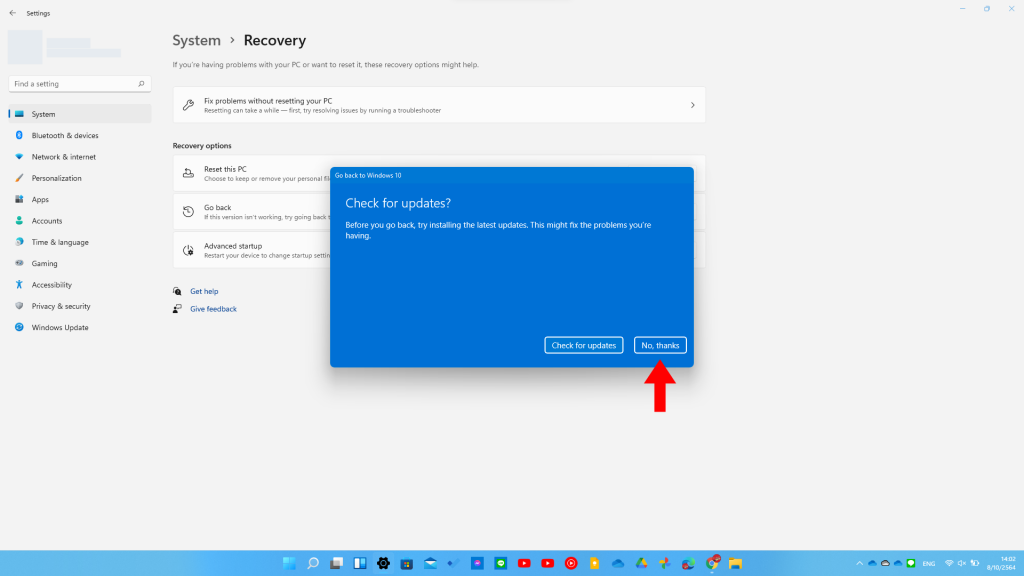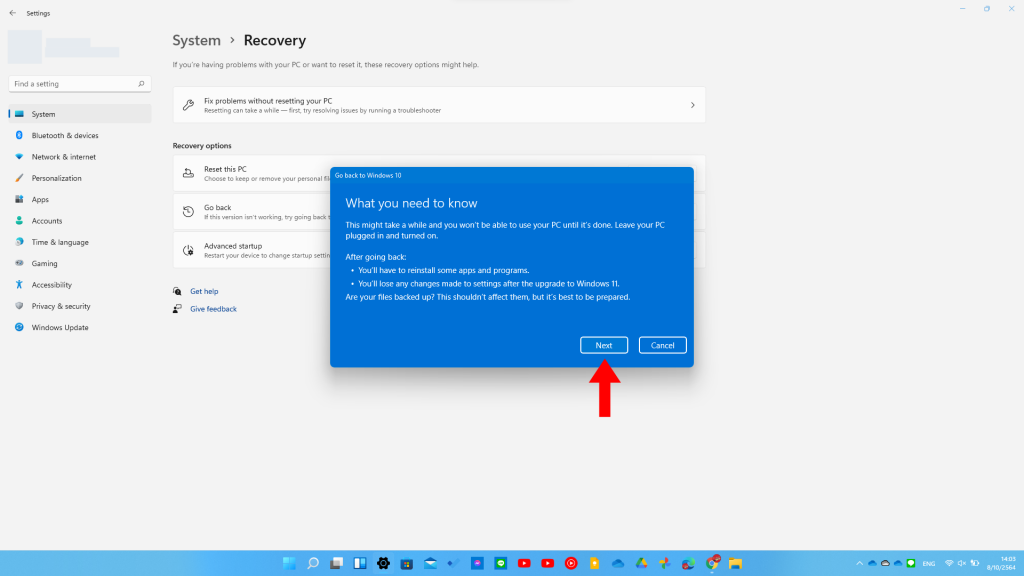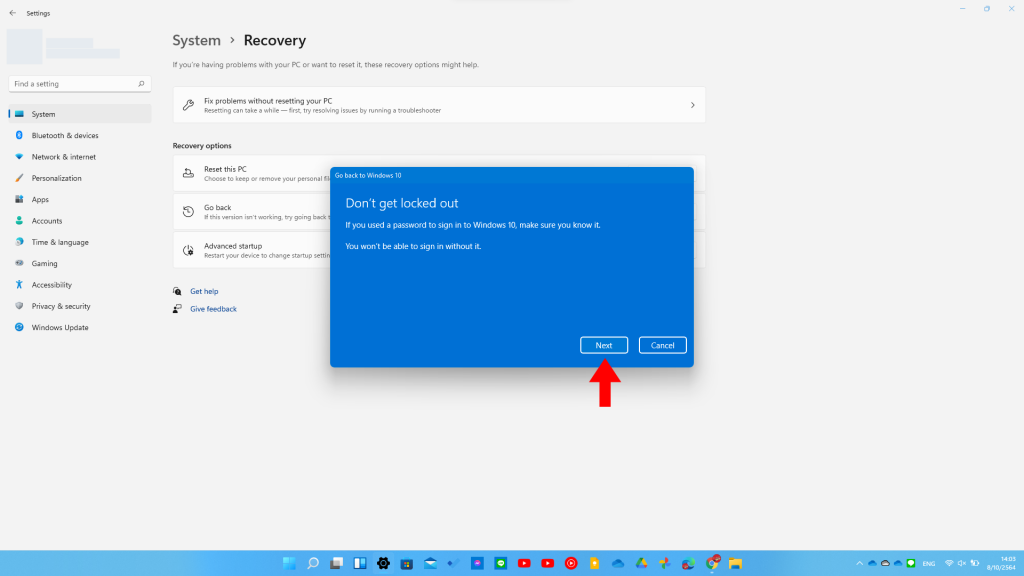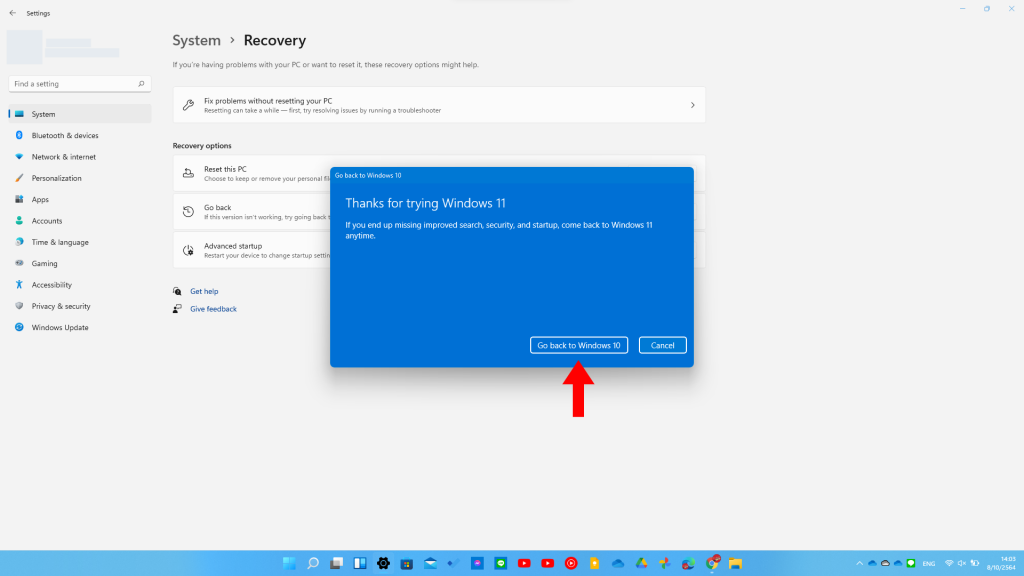Cómo degradar de Windows 11 para usar Windows 10 original, los datos aún están llenos, no se pierden.
3 min readdespués Microsoft liberado Ventanas 11 La versión completa ya está disponible. quien ha afirmado repetidamente el excelente desempeño de Ventanas 11 Funciona mejor o más rápido que Windows 10 en la especificación original, pero las revisiones sólidas de personas que han mejorado y usado muchas personas encuentran que la multifuncionalidad no fue como se esperaba. Algunas personas encuentran que la máquina funciona más lentamente. O encontrar varios errores, lo que hace que muchas personas quieran volver al antiguo Windows 10, cuyo método de degradación ha vuelto. Ventanas 11 Si va a utilizar Windows 10, ¿cuáles son los pasos para hacerlo?
La buena noticia es que Microsoft también ha ideado una forma de retroceder de Windows 11 a Windows 10, una degradación oficial que permite a los usuarios revertir inmediatamente después de actualizar a Windows 11 en un plazo de 10 días sin perder datos y sin tener que hacerlo. guardar cualquiera. Información adicional porque en el sistema aún se mantiene el sistema operativo original, solo se pueden seguir unos pocos pasos El método es el siguiente.
Pasos para cambiar de Windows 11 a Windows 10
- Conecte la computadora que desea degradar y prepárela.
- aunque el camino Microsoft confirmará que no habrá pérdida de datos en esta degradación, pero se recomienda para salvaguardar Algunas partes por si acaso (emergencias como baterías agotadas o fallas de energía durante la instalación pueden afectar la información)
- Vaya a Inicio> Configuración (o presione la tecla de Windows + I).
- En la pestaña Sistema> seleccione la categoría Recuperación> presione el botón. Devolver a
- Elija el motivo por el que desea darse de baja. Ventanas 11 > Presione Siguiente
- Esta ventana le preguntará si puede intentar primero actualizar el parche para corregir la inestabilidad. que, si se confirma, en realidad volverá a Windows 10, elija presionar No gracias
- Habrá una advertencia si se instala alguna aplicación o programa. Si la aplicación no es compatible con Windows 10, también se desinstalará y se perderán algunas configuraciones que solo están disponibles en Windows 11. Si desea continuar, toque Siguiente.
- Nuevamente, tenga en cuenta que si la computadora que está utilizando tiene una contraseña bloqueada, recuerde que aún recuerda la contraseña de la computadora, ya que la degradación requiere iniciar sesión con la contraseña anterior. Si confirma para continuar, toque Siguiente.
- El último paso es presionar el botón. Vuelve a Windows 10 El sistema hará todo esto automáticamente sin Internet. Lo que tarda unos 20-30 minutos, dependiendo de la velocidad de cada máquina.
Para el proceso de regreso a Windows 10, esta vez Microsoft ha preparado y reducido la molestia para muchos usuarios. se puede rastrear fácilmente
Sin embargo, no olvide que la máquina que revertirá Windows 10. Debe ser un dispositivo que se haya actualizado a través de Windows Update o con el programa Asistente de configuración. Las máquinas que utilizan el método de instalación limpia o una nueva eliminación mediante una unidad flash no pueden utilizar este método a la inversa. porque no hay más datos del Windows original. Y solo se puede hacer dentro de los 10 días a partir de la fecha de actualización.
La fuente: Wccftech

“Adicto a la televisión total. Experto en viajes. Gurú de Twitter. Evangelista de tocino. Creador galardonado. Aficionado al alcohol. Fanático de la música. Solucionador de problemas”.